- Outeur Jason Gerald [email protected].
- Public 2024-01-18 19:50.
- Laas verander 2025-01-23 12:05.
Om te weet hoe om breuke te tik, is op baie maniere nuttig. Onderwysers en studente kan hierdie vaardighede gebruik vir huiswerkopdragte of navorsingsartikels sowel as chemie- en meetkundevakke. Sjefs kan dit ook gebruik vir professionele resepkaartjies. Breek tik kan ook gevind word in finansiële verslae en statistieke. Sommige breuke kan gerieflik omgeskakel word na desimale. Sommige breuke moet egter in die teller/verdeler vorm bly om die data akkuraat te weerspieël. Tik fraksiesimbole kan gedoen word met die outomatiese opmaakfunksie in sommige programme of met sleutels wat spesifiek ontwerp is om breuke in die regte vorm te vertoon.
Stap
Metode 1 van 3: Tik breuke op 'n rekenaar
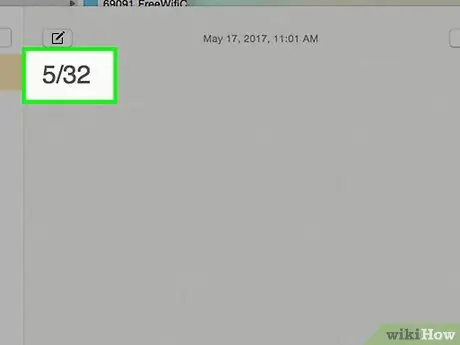
Stap 1. Gebruik die delingsimbool om 'n breuk in te tik
Dit word gedoen deur eers die teller (die getal bo -aan), die skuinsstreep (/) en die verdeler (die getal onderaan) in te tik. Byvoorbeeld soos volg: 5/32.
As u 'n heelgetal en 'n breuk wil tik, tik u die heelgetal gevolg deur 'n spasie en tik die breuk volgens die instruksies hierbo. Byvoorbeeld, 1 1/2
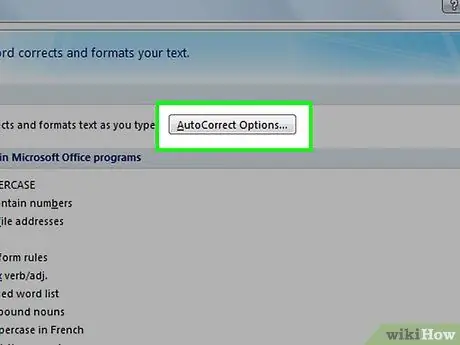
Stap 2. Gebruik die outomatiese opmaakfunksie in die Word -program
Hierdie funksie omskep breuke wat getik is met vorentoe -skuinsstrepe (soos in die stap hierbo), en verander die breuke -simbool sodat die teller en die deler deur 'n horisontale lyn geskei word.
- Hierdie funksie is gewoonlik van die begin af aktief. Om seker te maak, kan u na 'Woordopsies' gaan en dan op 'Bewys' klik in die dialoogvenster wat verskyn. Klik dan op "AutoCorrect Options". Daar kan u outokorreksie in- of uitskakel. Afgesien daarvan kan u ook wysig wanneer en hoe u sekere dinge kan regstel
- Hou in gedagte dat hierdie funksie nie vir alle breuke werk nie.
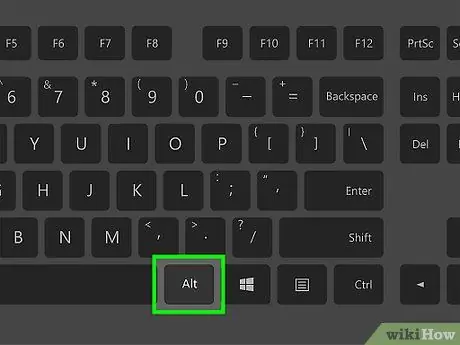
Stap 3. Gebruik kortpaaie vir breuke wat gereeld gebruik word
Sommige breuke het kortpaaie wat gebruik kan word deur die alt="Image" -toets ingedruk te hou en die kodenommer in te tik.
- 1/2 = Alt+0189
- 1/4 = Alt+0188
- 3/4 = Alt+0190
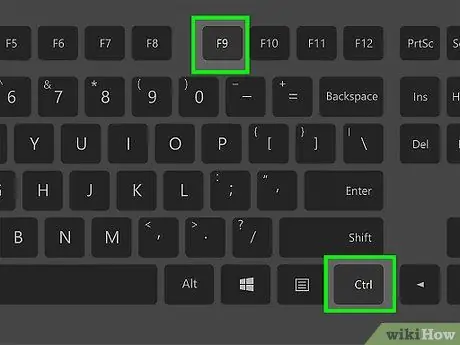
Stap 4. Gebruik die vergelykingsvelde in die Word -program om breuke in te tik
U kan ook breuke in Word skep deur die vergelykingsfunksie te gebruik.
- Plaas die wyser waar die skerf sal wees.
- Druk Ctrl+F9 op dieselfde tyd om 'n paar velde tussen hakies (hakies) in te voer.
- Plaas die wyser binne die veld tussen hakies en tik EQ / F (n, d). Die letter "n" is die teller en die letter "d" is die deler.
- U moet alle hoofletters gebruik en 'n spasie na die EQ laat.
- Druk Shift+F9 gelyktydig om breuke te skep.
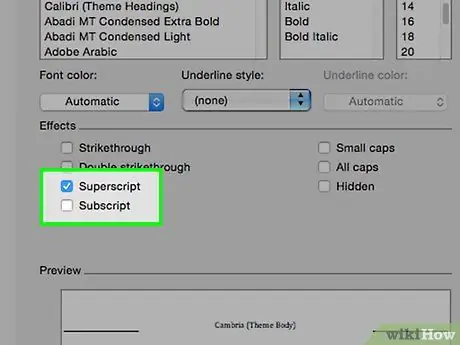
Stap 5. Gebruik opskrif- en onderskrifformate om breuke in die Word -program in te tik
In Word kan u lettertipes so opmaak dat dit as superskrif (bo -aan die reël) of onderskrifte (onderstreepte teks) verskyn. Op hierdie manier kan u die lettertipe manipuleer sodat dit as 'n breuk verskyn
- Tik die teller in en merk die nommer.
- Kies Formaat in die spyskaart, klik op Font en kies Superscript.
- Druk Ctrl en die spasiebalk om die opmaak vir die volgende stap uit te vee.
- Tik die voorwaartse skuinsleutel (/).
- Tik die verdeler in en lig die nommer uit. Kies Formaat, dan Lettertipe, en laastens Subskripsie.
- Druk Ctrl+spasie om weer te formateer en gaan voort met tik.
Metode 2 van 3: Tik breuke op Mac
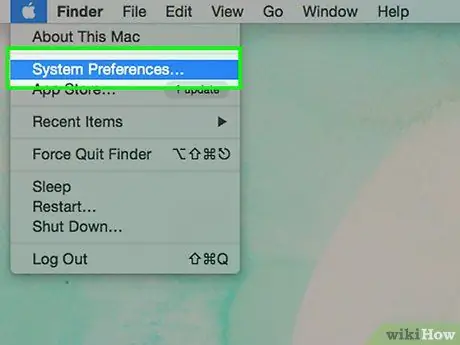
Stap 1. Gaan na "Stelselvoorkeure" in u menubalk
Hier vind u alle instellings vir u Mac.
- Kies "Taal en streek".
- Klik op "Sleutelbordvoorkeure".
- Klik op die etiket wat sê "Invoerbronne".
- Maak seker dat die boks "Wys invoer -kieslys in menubalk" gemerk is.
- Verlaat stelselvoorkeure.
- Nou moet die vlag van u land in die menubalk regs bo op die skerm verskyn.
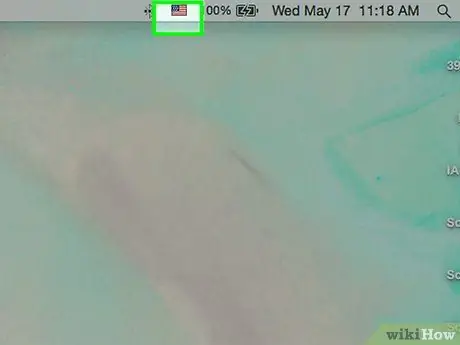
Stap 2. Klik op die Invoerkieslys op die menubalk
Dit gee u toegang tot al die spesiale simbole op u Mac.
- Klik op "Wys emoji's en simbole".
- Tik die breuk waarna u soek in die soekkassie (bv. 1/2 = half, 1/8 = agtste, 1/4 = kwart). In die soekresultate sien u die breuk wat u in u dokument wil insluit.
- Dubbelklik op die breuk in die soekresultaatkassie en die simbool word ingevoeg in die dokument waarmee u werk.
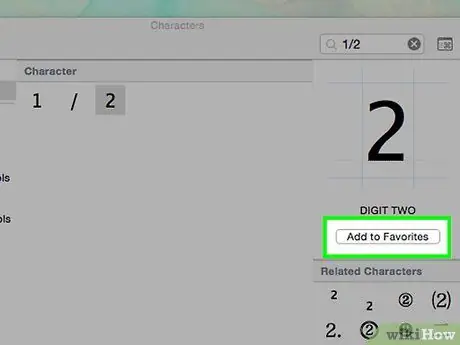
Stap 3. Stoor breuke wat gereeld gebruik word in "Gunstelinge"
Op hierdie manier kan u dit vinniger gebruik en hoef u nie meer te soek nie.
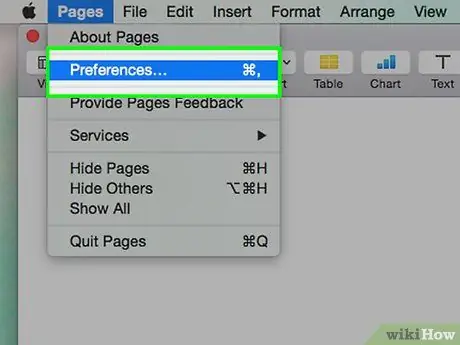
Stap 4. Skakel die outomaties-korrekte funksie in Pages aan
In die meeste standaard Mac -toepassings (bv. Mail, Safari, teksversorging, ens.) Is hierdie funksie reeds aangeskakel, maar as u Pages gebruik, moet dit alleen aangeskakel wees.
- Gaan na 'Voorkeure' terwyl u in Pages is.
- Kies 'Outokorreksies'
- 'N Kassie met verskeie opsies verskyn. Hier moet u die kassie langs "Simbool en teksvervangings" merk.
- Kontroleer vervolgens die simbole en vervangings wat u wil gebruik. In hierdie geval, maak seker dat u die blokkie "Breuke" merk.
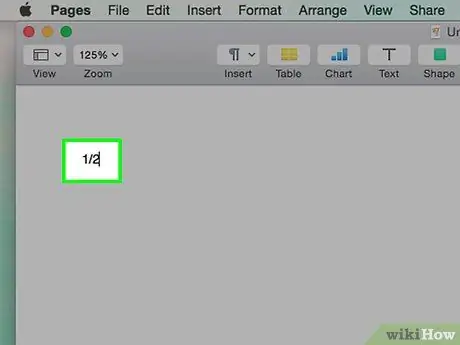
Stap 5. Tik die breuk in u Pages -dokument
Nou is jy gereed. Begin met die teller, skuinsstreep (/) en dan die deler. Bladsye sal dit outomaties omskakel na 'n breukweergawe.
Metode 3 van 3: Kopieer en plak
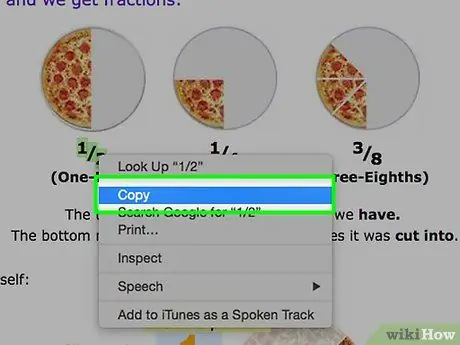
Stap 1. Kopieer en plak (breek en plak) u breuk
As u probleme ondervind met die gebruik van enige van die bogenoemde metodes, kan u fragmente van ander dokumente of vanaf die internet kopieer en plak.
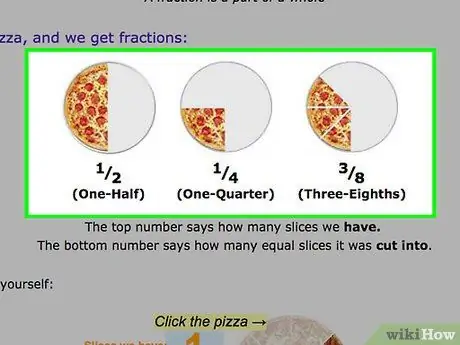
Stap 2. Vind die gewenste breuk
As die skerf wat u wil gebruik iewers in u dokument of 'n ander dokument is, kan u hierdie skerf kopieer en plak.
- Merk die breuk wat u met u wyser wil gebruik.
- Klik met die rechtermuisknop op die gemerkte teks en klik op "kopieer".
- Klik terug in die dokument en plaas die wyser waar die skerf sal wees. Regskliek weer en klik op "plak".
- As die opmaak van die teks nie ooreenstem met die dokument waarmee u werk nie, merk die breuk wat u pas geplak het, en verander die tipe en lettergrootte van die teks in die dokument.
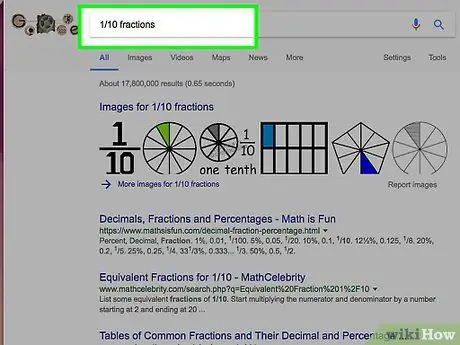
Stap 3. Soek op die internet
As die breuk nie in 'n ander dokument voorkom nie, kan u dit op 'n webblad vind deur die soekwoord breuknommer + die woord "breuk" in te voer. As u byvoorbeeld 1/10 wil insluit, soek dan '1/10 breuk'.
- Klik deur die soekresultate totdat u die breuk vind wat u wil hê. Merk dan, soos hierbo, die breuk en kopieer en plak dit in u dokument.
- As u die formaat moet verander, lig die breuk weer uit en verander na die toepaslike lettertipe en grootte. U kan dit ook vet (of eenvoudig) maak indien nodig.






